L’app meteo watchOS 10 non funziona? Come risolvere
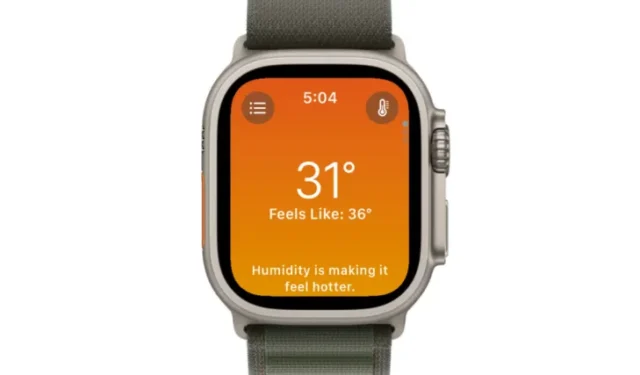
Cosa sapere
- Il problema dell’app Meteo si verifica sui dispositivi Apple Watch che sono stati recentemente aggiornati a watchOS 10.
- Un modo rapido per risolvere questo problema è attivare l’ interruttore 24 ore su iPhone > Orologio > Orologio e quindi disattivarlo. Puoi anche farlo nell’altro modo e disattivarlo e quindi attivarlo se l’orario a 24 ore è già abilitato.
- Un’altra soluzione consiste nel rimuovere tutte le posizioni esistenti nell’app Meteo e scegliere manualmente la posizione predefinita in Orologio > Meteo > Città predefinita sul tuo iPhone.
- Segui la guida qui sotto con gli screenshot per saperne di più.
Perché l’app Meteo non funziona in watchOS 10?
watchOS 10 apporta molte modifiche all’Apple Watch e, come nel caso di qualsiasi aggiornamento importante, potrebbero esserci alcuni problemi e bug nel software che potrebbero ostacolare l’uso quotidiano del tuo dispositivo indossabile preferito. Uno dei problemi principali che è stato ampiamente segnalato (nelle discussioni di Apple e su Reddit ) riguarda l’app Meteo che non sincronizza automaticamente i dati meteorologici sull’Apple Watch come dovrebbe.
Il problema, più specificamente, si verifica sui quadranti in cui i dati meteorologici sono impostati come una delle complicazioni. Sebbene queste complicazioni dovrebbero idealmente aggiornarsi regolarmente con nuovi dati, dopo l’aggiornamento di watchOS 10, molti utenti vedono uno spazio vuoto all’interno della complicazione meteorologica senza dati visibili sullo schermo.
Come risolvere l’app Meteo in watchOS 10
Se l’app Meteo non mostra i dati aggiornati in watchOS 10, ecco come puoi risolvere questo problema sul tuo Apple Watch.
Correzione 1: aggiornamento alla nuova versione di watchOS
Da quando ha rilasciato watchOS 10, Apple ha inviato una versione più recente: watchOS 10.0.1 (al momento in cui scrivo) ai modelli Apple Watch compatibili. arrivando a circa 100 MB, sembra essere un aggiornamento minore che potrebbe includere correzioni ai problemi presenti su watchOS 10.0.0. Pertanto, la soluzione più semplice per risolvere il problema dell’app meteo sul tuo orologio sarà aggiornarlo a watchOS 10.0.1. Per aggiornare l’orologio, apri l’app Watch sul tuo iPhone e vai su Generali > Aggiornamento software > Installa ora .
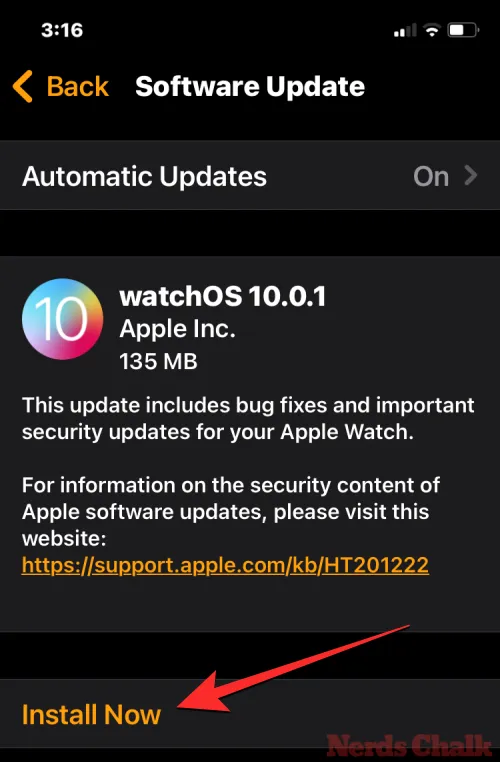
Correzione 2: attiva l’ora di 24 ore nelle impostazioni dell’orologio
Alcuni utenti con il problema dell’app Meteo sono riusciti a risolverlo attivando e disattivando il formato 24 ore sull’orologio. Supponiamo, ad esempio, che il formato dell’ora predefinito sia impostato su 12 ore, puoi abilitare l’ora a 24 ore per alcuni secondi e quindi disattivarla per correggere l’app Meteo. Puoi farlo utilizzando l’app Watch sul tuo iPhone ma non direttamente sul tuo Apple Watch.
Per farlo, vai sul tuo iPhone > Orologio > Orologio e attiva/disattiva il formato 24 ore per alcuni secondi e ripristina l’impostazione precedente.
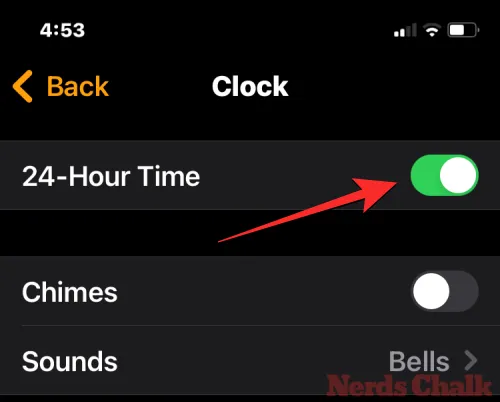
Ora puoi verificare se la complicazione meteorologica sul quadrante mostra i dati correttamente.
Correzione 3: utilizzare una sola posizione per i dati meteorologici
Un’altra correzione che ha avvantaggiato gli utenti ruota attorno alla posizione predefinita impostata per l’app Meteo sul tuo orologio. Alcuni utenti sono riusciti a risolvere il problema eliminando tutte le posizioni esistenti nell’app Meteo e impostando manualmente la propria posizione. Per farlo, sul tuo iPhone, vai su Meteo > Icona menu > Icona a 3 punti > Modifica elenco e rimuovi le posizioni in cui non risiedi attualmente toccando l’ icona meno (-) e quindi l’ icona Cestino .
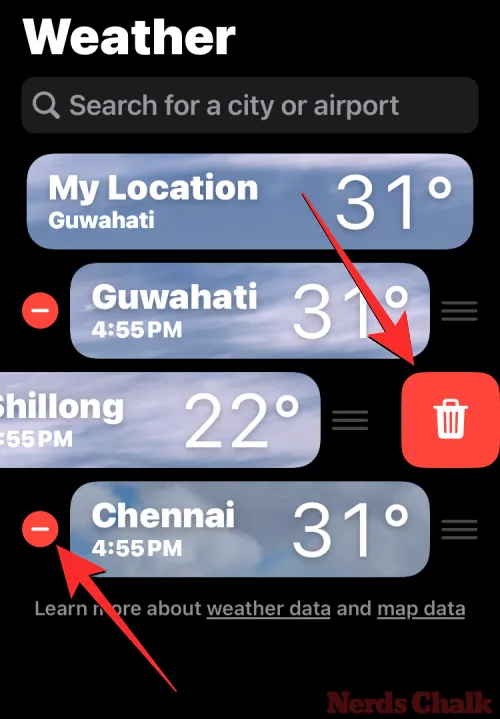
Successivamente, sul tuo iPhone, vai su Orologio > Meteo > Città predefinita e assicurati che la tua posizione preferita sia impostata su quella in cui risiedi. In tal modo, devi assicurarti che non sia selezionata la Posizione corrente .
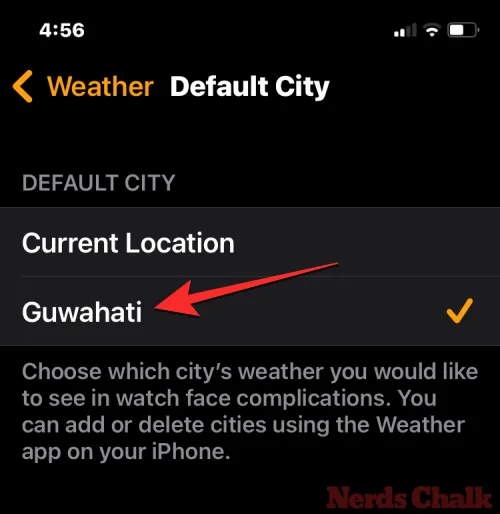
Correzione 4: abilitare l’aggiornamento dell’app in background per l’app Meteo
Affinché le complicazioni meteo vengano caricate sul quadrante, devi assicurarti che l’app Meteo possa verificare automaticamente i dati meteorologici più recenti. Affinché ciò accada, dovresti abilitare l’aggiornamento dell’app in background per l’app andando su Orologio (sul tuo iPhone) > Generale > Aggiornamento dell’app in background e attivando l’ interruttore Meteo .
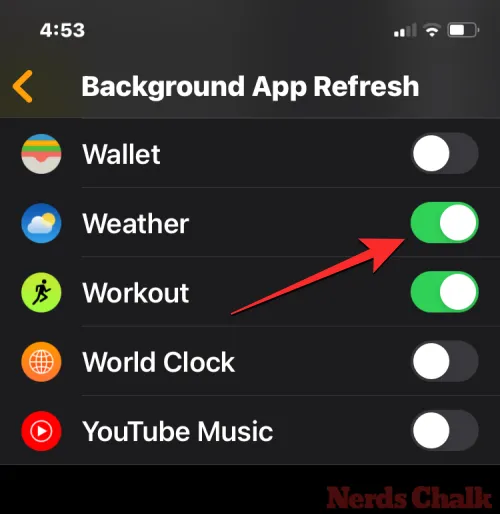
Correzione 5: apri l’app Meteo per aggiornare i dati meteorologici
Una soluzione rapida per forzare l’app Meteo a caricare le complicazioni meteorologiche sul quadrante è caricarla direttamente sul tuo Apple Watch. Quando l’app è aperta, si sincronizzerà online per verificare i dati più recenti disponibili per la città prescelta. Per fare ciò, puoi toccare la complicazione Meteo sul quadrante se l’hai già aggiunto al quadrante attuale.

In caso contrario, puoi premere la corona digitale sul tuo Apple Watch e selezionare l’ app Meteo dalle app visualizzate.
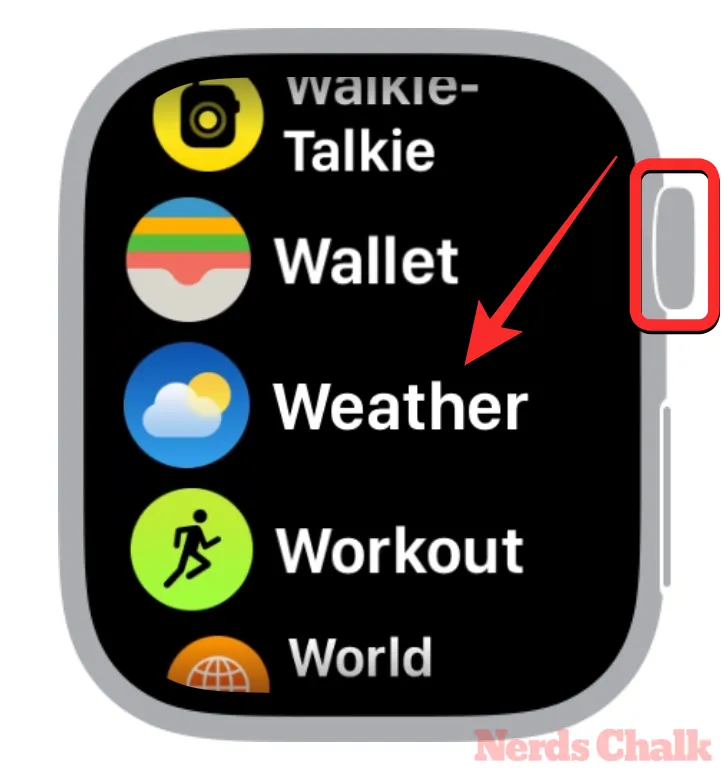
Correzione 6: disattiva la modalità di risparmio energetico su Apple Watch
Come su iPhone, anche la modalità Risparmio energetico può influenzare il comportamento delle app in background poiché impedisce alle app di aggiornare i dati quando non sono attive. Per correggere l’app Meteo in watchOS 10, puoi disattivare la modalità di risparmio energetico premendo il pulsante laterale > riquadro percentuale batteria e toccando il pulsante della modalità di risparmio energetico se lo sfondo è giallo.

Correzione 7: riavvia il tuo Apple Watch
A volte, i problemi nel software possono causare problemi con app e funzioni sull’Apple Watch. Un semplice riavvio dovrebbe risolvere questo problema poiché l’orologio caricherà quindi tutti i dati necessari da zero. Per riavviare il tuo Apple Watch in watchOS 10, premi a lungo il pulsante laterale e tocca il pulsante di accensione nell’angolo in alto a destra.
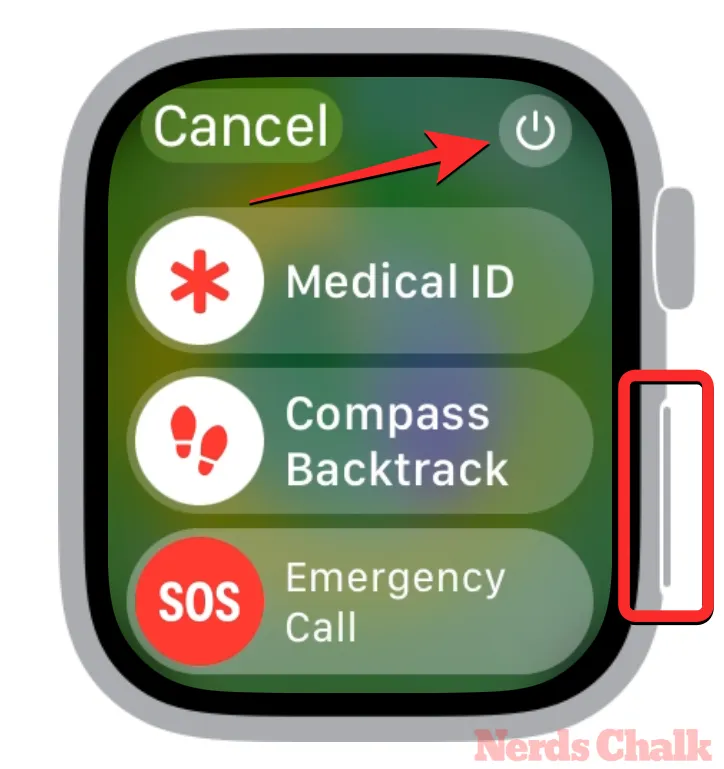
Ora dovrai trascinare il cursore di spegnimento verso destra per spegnere completamente l’orologio.
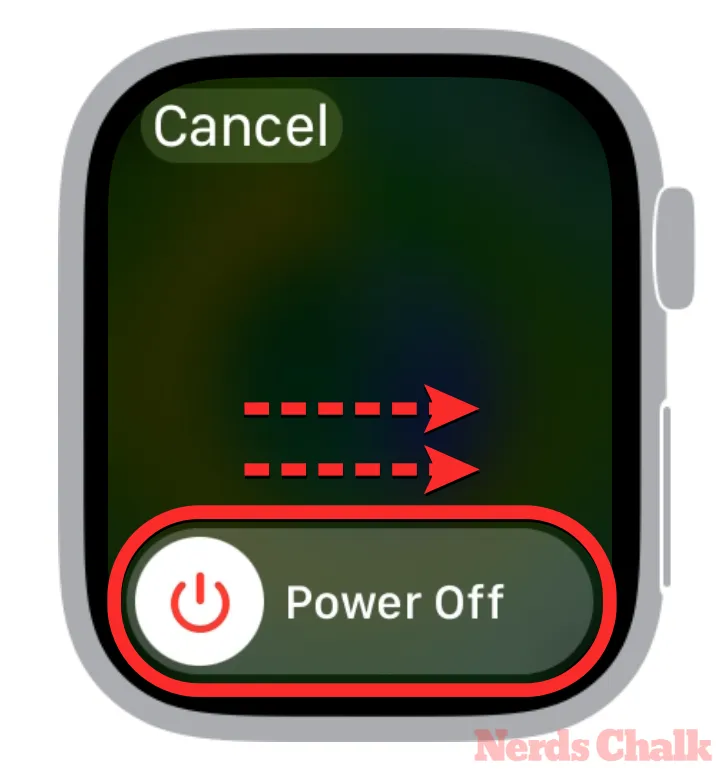
Una volta spento l’orologio, attendi qualche secondo, quindi premi a lungo il pulsante laterale finché non viene visualizzato il logo Apple per riaccendere l’orologio.
Le soluzioni di cui sopra dovrebbero aiutare a risolvere il problema dell’app Meteo in watchOS 10 ma se nessuna di esse funziona, dovrai attendere che Apple lo risolva in un prossimo aggiornamento di watchOS. Quando sarà disponibile, puoi passare alla correzione 1 sopra per risolverlo rapidamente una volta per tutte.
Questo è tutto ciò che devi sapere sulla risoluzione del problema di mancato funzionamento dell’app Apple Watch Weather in watchOS 10.



Lascia un commento